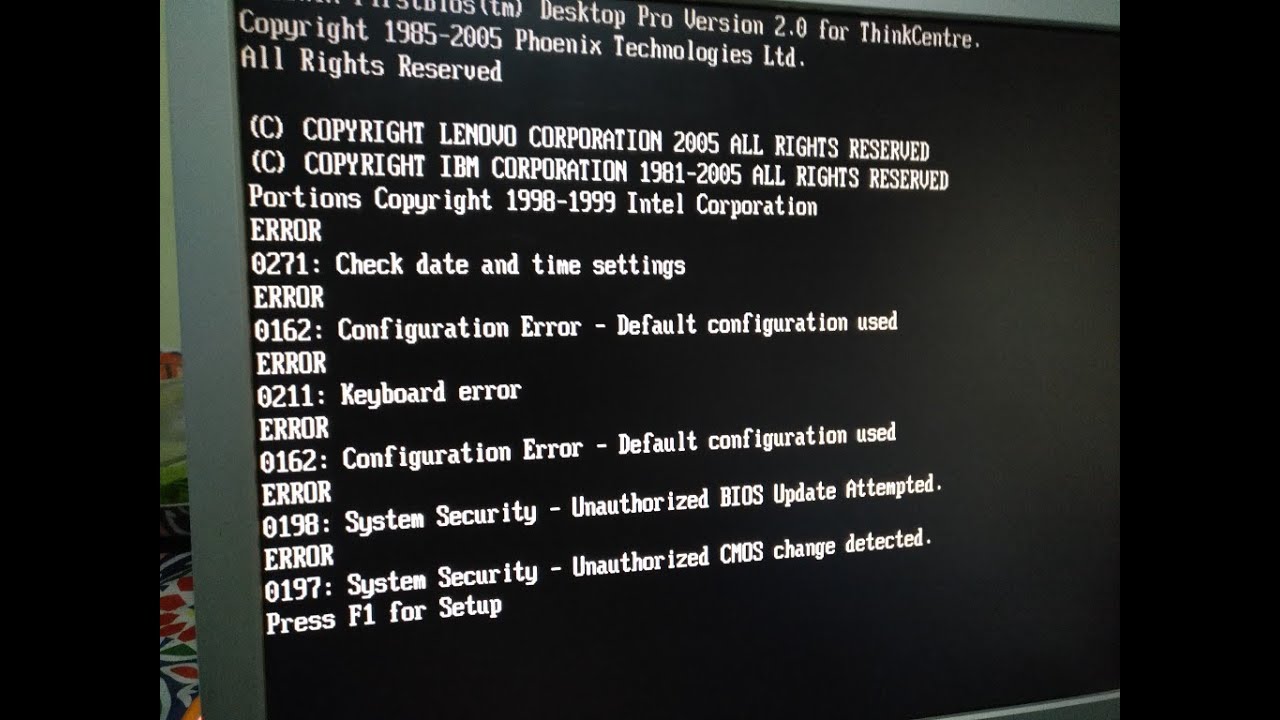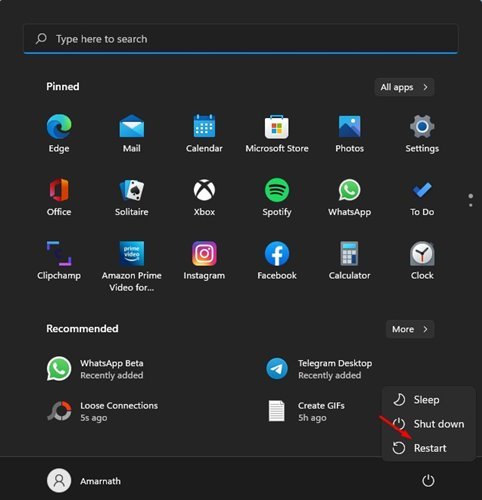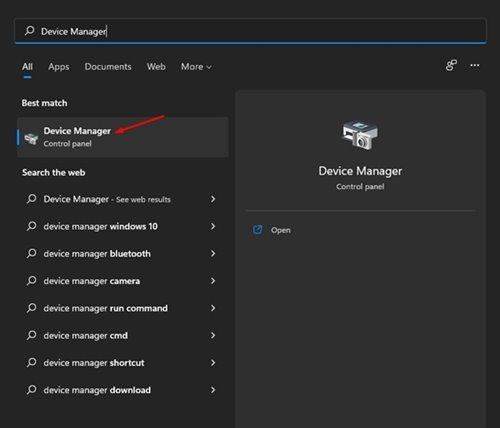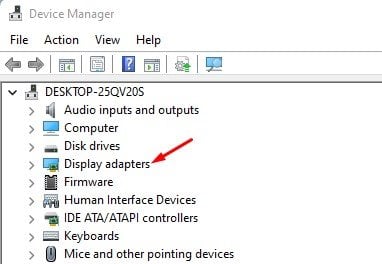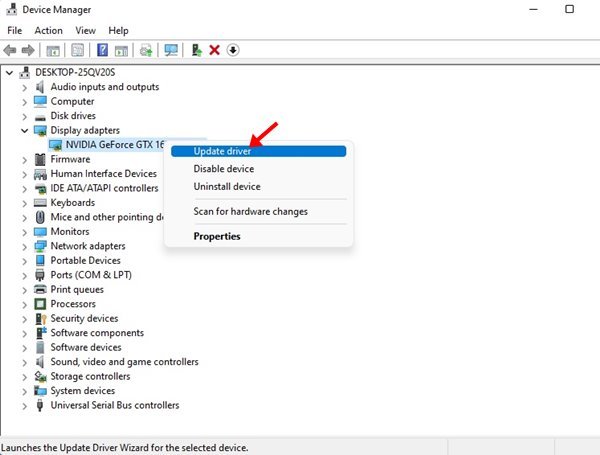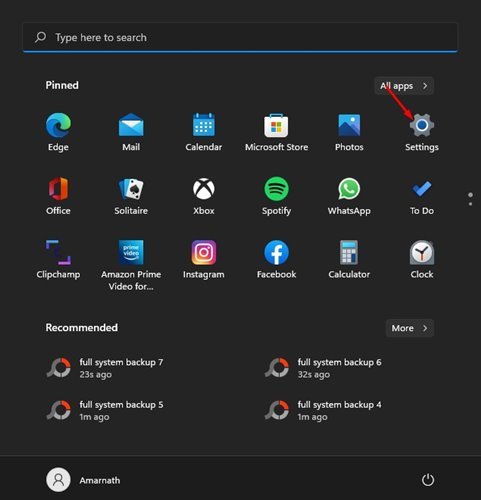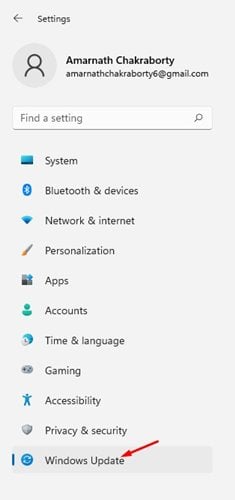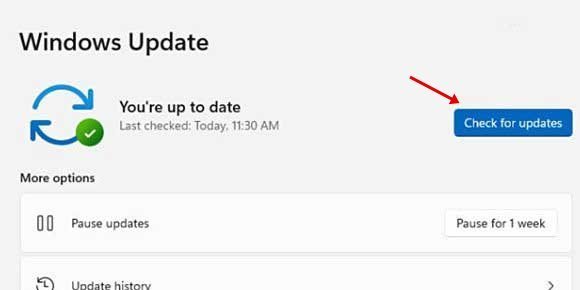Windows 6-ում սև էկրանի խնդիրը շտկելու լավագույն 11 եղանակները
Մի քանի ամիս առաջ Microsoft-ը ներկայացրեց իր նոր աշխատասեղանի օպերացիոն համակարգը՝ Windows 11: Windows 10-ի համեմատ Windows 11-ն ունի մաքուր ինտերֆեյս և ավելի շատ հնարավորություններ: Այնուամենայնիվ, Windows 11-ի խնդիրն այն է, որ այն անկայուն է:
Քանի որ Windows 11-ը դեռ մշակման փուլում է, օգտվողները կարող են խնդիրներ ունենալ այն օգտագործելիս: Բացի BSOD խնդրից և համակարգի անսարքությունից, շատ օգտատերեր բողոքել են սև էկրանի խնդրից:
Սև էկրանի խնդրի մասին
Երբ սև էկրանը հայտնվի, սարքը կարող է դեռ միացված լինել և աշխատել, լույսերը կթողնեն, պրոցեսորը և GPU երկրպագուները կպտտվեն, բայց էկրանը ամբողջովին կսևանա:
Սև էկրանը չի ցուցադրի սխալի կոդ կամ հաղորդագրություն, որը կբացահայտի իրական պատճառը: Քանի որ սև էկրանի իրական պատճառը դեռևս անհայտ է, օգտատերերը պետք է հետևեն որոշ հիմնական քայլերին՝ խնդիրը լուծելու համար:
Ընդհանուր առմամբ, սև էկրանը հայտնվում է սխալների, անկայուն կապերի կամ համակարգի կոռումպացված/սխալ կազմաձևված կարգավորումների պատճառով: Սև էկրանը հայտնվում է նաև Windows 10-ում, սակայն այն շտկվել է համակարգի թարմացումով։
Windows 6-ի սև էկրանի խնդիրը շտկելու լավագույն 11 եղանակները
Այսպիսով, եթե վերջերս եք տեղադրել Windows 11-ը և բախվում եք սև էկրանի խնդրին, ապա դուք ճիշտ ուղեցույց եք կարդում: Այս հոդվածում մենք պատրաստվում ենք կիսվել քայլ առ քայլ ուղեցույցով Ինչպես շտկել սև էկրանի խնդիրը Windows 11-ում . Եկեք ստուգենք.
1) Ստուգեք չամրացված կապերը

Նախքան ստորև նշված մեթոդներին հետևելը, ստուգեք մոնիտորի հետ միացումները: Ստուգելու համար համոզվեք, որ ձեր մոնիտորը միացված է և պատշաճ կերպով միացված է հոսանքի վարդակից:
Հաջորդը, անջատեք ձեր համակարգիչը և անջատեք միացումները մոնիտորի հետ: Երբ դա արվի, դուք պետք է սերտորեն միացնեք կապերը՝ խնդիրը շտկելու համար: Եթե կապը ճիշտ է, և սև էկրանը դեռ հայտնվում է, ապա դուք պետք է փորձեք միացնել որևէ այլ մոնիտոր ձեր համակարգչին, որպեսզի տեսնեք, թե արդյոք սև էկրանի խնդիրը կապված է հենց էկրանի հետ:
2) Վերագործարկեք ձեր համակարգիչը
Սա այն պարզ քայլերից մեկն է, որը դուք պետք է անեք, եթե ձեր համակարգիչը սև էկրան է ցուցադրում: Նախքան հետևյալ մեթոդները փորձելը, համոզվեք, որ վերագործարկեք ձեր համակարգիչը:
Համակարգիչը վերագործարկելու համար հարկավոր է սեղմել և պահել միացման կոճակը, մինչև համակարգիչը անջատվի:
Երբ այն անջատվի, դուք պետք է որոշ ժամանակ սպասեք և նորից միացնեք ձեր համակարգիչը: Երբ դա արվի, ստուգեք, արդյոք սև էկրանի խնդիրը շտկված է:
3) Ստուգեք ցուցադրման կարգավորումները
Սև էկրանի խնդիրը սովորաբար հայտնվում է Windows 11-ում, երբ օգտագործողը սխալ էկրանի կարգավորումներ է ընտրում: Հետևաբար, այս մեթոդով մենք կստուգենք ցուցադրման կարգավորումները՝ սև էկրանի խնդիրը շտկելու համար:
Քանի որ էկրանին ոչինչ չեք տեսնում, դուք պետք է մի քանի փորձեր կատարեք՝ շտկելու ցուցադրման կարգավորումները: Պարզապես սեղմեք Windows Key + P կոճակը ձեր ստեղնաշարի վրա և օգտագործեք սլաքների ստեղները՝ ցանկը ոլորելու համար:
Էկրանը հայտնվելուց հետո սեղմեք Enter՝ միայն համակարգչի էկրանն ընտրելու համար:
4) Վերագործարկեք գրաֆիկական ադապտերը
Եթե վերը նշված մեթոդը չի շտկում սև էկրանի խնդիրը, վերակայեք գրաֆիկական ադապտերը: Քանի որ էկրանին ոչինչ չեք տեսնում, դուք պետք է օգտագործեք ստեղնաշարի դյուրանցումը գրաֆիկական ադապտերը վերականգնելու համար:
Սեղմեք Windows Key + CTRL + SHIFT + B՝ գրաֆիկական ադապտերը վերականգնելու համար: Այժմ դուք կլսեք ձայնային ազդանշան, որին հաջորդում է բռնկումը էկրանին: Էկրանի վրա բռնկումը ցույց է տալիս, որ գրաֆիկական ադապտերը վերակայվել է: Երբ դա արվի, էկրանը պետք է նորից հայտնվի:
5) Թարմացրեք գրաֆիկայի քարտը
Եթե վերը նշված մեթոդը չի աշխատում, ապա դուք պետք է թարմացնեք ձեր համակարգչի գրաֆիկական դրայվերը: Գրաֆիկական քարտի հնացած դրայվերը սև էկրանի խնդրի ևս մեկ պատճառ է: Այսպիսով, եթե դուք կարող եք տեսնել էկրանը, կատարեք ստորև նշված քայլերը:
1. Նախ բացեք Windows 11 որոնումը և մուտքագրեք Սարք մենեջեր .
2. Device Manager-ում ընդլայնել Displayուցադրման ադապտերներ .
3. Այժմ աջ սեղմեք ձեր գրաֆիկական քարտի վրա և ընտրեք Option «Թարմացնել վարորդը» .
4. Այժմ Windows 11-ը կփնտրի և կտեղադրի գրաֆիկական վարորդի վերջին տարբերակը:
Սա! Ես վերջացրեցի. Ահա թե ինչպես կարող եք թարմացնել ձեր գրաֆիկական դրայվերը Windows 11-ում:
6) Windows 11-ի թարմացում
Ինչպես վերը նշեցինք, նույն սև էկրանի խնդիրն արդեն ի հայտ է եկել Windows 10-ում: Microsoft-ը շտկեց խնդիրը պարզ թարմացման միջոցով:
Այսպիսով, հավանականությունն այն է, որ Windows 11-ում հայտնված սև էկրանը պայմանավորված է ծրագրային սխալի պատճառով: Հետեւաբար, միշտ ավելի լավ է թարմացնել Windows 11-ը:
Windows 11-ը թարմացնելու համար դուք պետք է հետևեք ստորև ներկայացված պարզ քայլերից մի քանիսին:
1. Նախ սեղմեք Windows 11-ի մեկնարկի կոճակը և ընտրեք Կարգավորումներ .
2. Կարգավորումների էջում հպեք Ընտրանք Windows Update .
3. Ձախ վահանակում սեղմեք Ստուգել թարմացումները .
Սա! Ես վերջացրեցի. Ահա թե ինչպես կարող եք շտկել սև էկրանի խնդիրը Windows 11-ում:
Windows 11-ը հակված է սխալների, և սև էկրանը սովորական խնդիր է: Եթե էկրանն աշխատում է, և վերը նշված մեթոդը չի շտկում խնդիրը, հնարավոր է, ձեզ անհրաժեշտ լինի նորից տեղադրել Windows-ը: Հուսով եմ, որ այս հոդվածը օգնեց ձեզ: Խնդրում ենք կիսվել նաև ձեր ընկերների հետ։